win10浏览器很卡怎么办 win10自带浏览器运行很卡处理方法
更新时间:2021-01-11 09:39:36作者:xinxin
我们在操作win10系统的过程中,经常需要使用到浏览器来帮助解决问题,对于系统自带浏览器功能也非常的满意,然而近日有用户在运行win10自带浏览器时出现了卡顿的现象,那么win10浏览器很卡怎么办呢?接下来小编就来告诉大家win10自带浏览器运行很卡处理方法。
推荐下载:纯净版win10系统
具体方法:
1、在Windows10桌面,依次点击“开始/Microsoft Edge”菜单项。
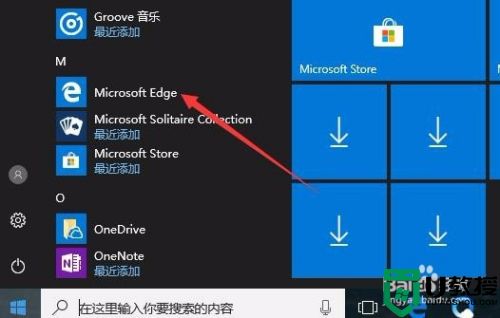
2、这时就可以在Windows10系统中打开Edge浏览器了。
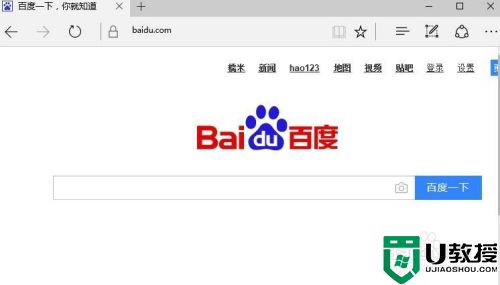
3、在浏览器的地址栏中输入命令about:flags,然后按下回车键。
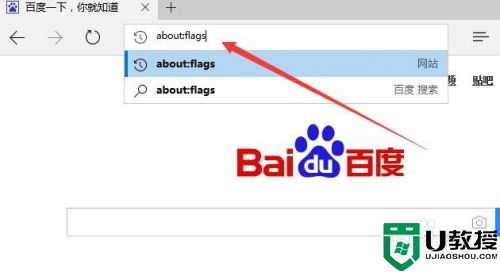
4、这时就会打开edge浏览器的“开发者设置”页面。
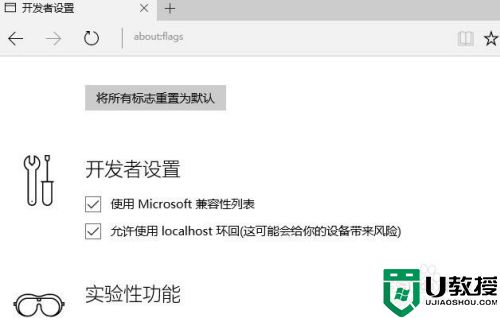
5、首先点击最上面的“将所有标志重置为默认”按钮。

6、这时在edge浏览器下面显示“You need to restart your browser for changes to take effect”的提示,即需要重新启动以保存所做的修改,我们重新启动edge浏览器。
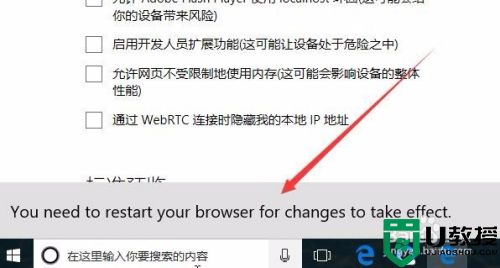
7、接着重新打开edge浏览器的开发者设置界面,向下拉滚动条,选中下面的“启用实验性JavaScript功能”前面的复选框,最后重新启动浏览器后,就不再出现卡的现象了。
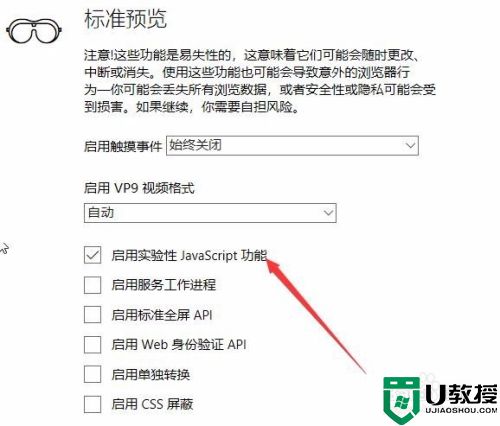
上述就是win10自带浏览器运行很卡处理方法了,碰到同样情况的朋友们赶紧参照小编的方法来处理吧,希望能够对大家有所帮助。
win10浏览器很卡怎么办 win10自带浏览器运行很卡处理方法相关教程
- win10浏览器闪退怎么办 win10自带浏览器运行闪退解决方法
- win10自带浏览器看直播卡顿怎么办 win10浏览器直播画面卡顿处理方法
- WIN10自带浏览器总崩溃和卡死怎么办 WIN10自带浏览器老是崩溃修复方法
- win10浏览器无法上网怎么办 win10浏览器不能上网处理方法
- win10浏览器不能上网怎么办 win10浏览器无法上网处理方法
- win10 360浏览器的字体很虚怎么办 win10系统360浏览器字体很虚如何调整
- 怎么卸载win10自带edge浏览器 win10卸载edge浏览器的步骤
- win10浏览器打不开如何解决 win10浏览器打不开的处理方法
- 如何删除w10的浏览器 怎样删除win10自带的浏览器
- 为什么win10自带浏览器无法下载东西 win10自带浏览器无法下载东西的解决方法
- Win11如何替换dll文件 Win11替换dll文件的方法 系统之家
- Win10系统播放器无法正常运行怎么办 系统之家
- 李斌 蔚来手机进展顺利 一年内要换手机的用户可以等等 系统之家
- 数据显示特斯拉Cybertruck电动皮卡已预订超过160万辆 系统之家
- 小米智能生态新品预热 包括小米首款高性能桌面生产力产品 系统之家
- 微软建议索尼让第一方游戏首发加入 PS Plus 订阅库 从而与 XGP 竞争 系统之家
热门推荐
win10系统教程推荐
- 1 window10投屏步骤 windows10电脑如何投屏
- 2 Win10声音调节不了为什么 Win10无法调节声音的解决方案
- 3 怎样取消win10电脑开机密码 win10取消开机密码的方法步骤
- 4 win10关闭通知弹窗设置方法 win10怎么关闭弹窗通知
- 5 重装win10系统usb失灵怎么办 win10系统重装后usb失灵修复方法
- 6 win10免驱无线网卡无法识别怎么办 win10无法识别无线网卡免驱版处理方法
- 7 修复win10系统蓝屏提示system service exception错误方法
- 8 win10未分配磁盘合并设置方法 win10怎么把两个未分配磁盘合并
- 9 如何提高cf的fps值win10 win10 cf的fps低怎么办
- 10 win10锁屏不显示时间怎么办 win10锁屏没有显示时间处理方法

